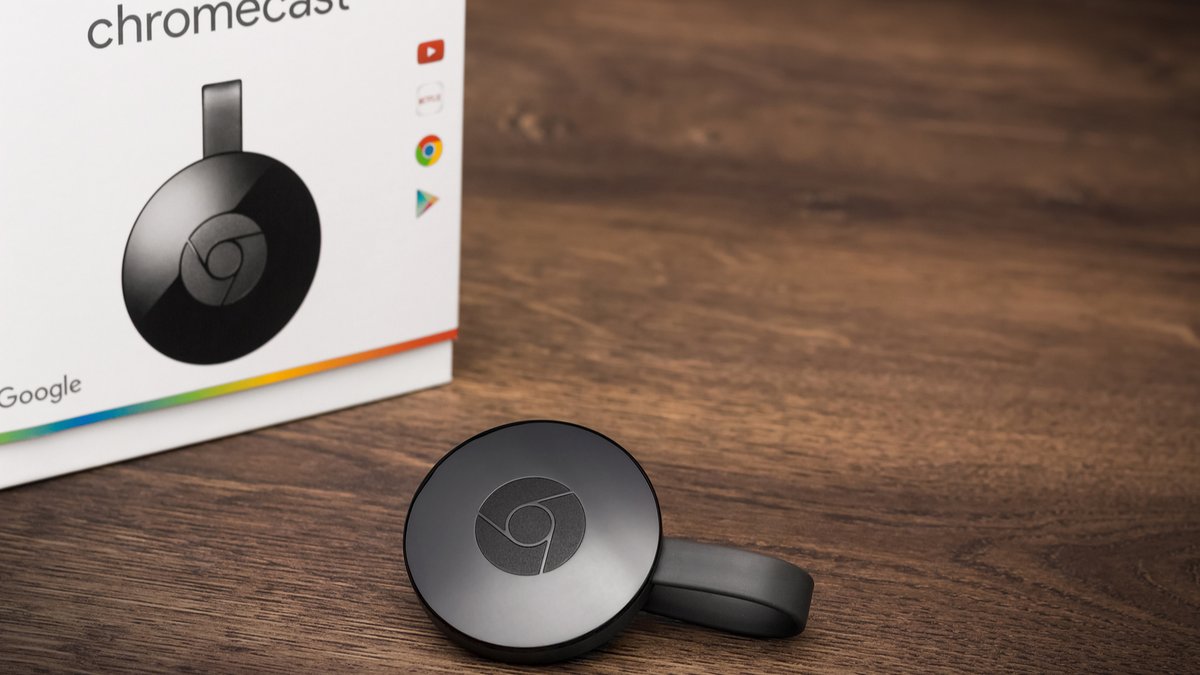
Robert Fruehauf / Shutterstock.com
För närvarande finns det fortfarande väldigt få TV-tjänster tillgängliga med röstkommandon. Men med framgången för anslutna högtalare, som de från Google och Amazon, finns det en god chans att fler och fler appar och webbplatser kommer att byta.
Det finns också mycket praktiska tjänster att använda röstkommandon med Chromecast eller med en TV med inbyggd Chromecast; detta är ett specialfall av Netflix, YouTube på TV, HBO Now och naturligtvis Google Play Movies.
Installera Chromecast och konfigurera din Google Home-högtalare
Innan dess var det nödvändigt att korrekt installera och konfigurera din Chromecast samt den anslutna högtalaren från Google. Observera att röststyrning med Google Assistant även tillgänglig via appen Google Homeså en högtalare krävs inte för att styra din Chromecast med rösten.
Om det behövs, följ vår guide för att konfigurera din anslutna högtalare, samt våra tidigare instruktioner för att installera och konfigurera Chromecast.
Länka streamingtjänster till ditt Google-konto
Appar som net Netflix kräver länkning till ditt Google-konto för att fungera. För att skapa en länk behöver du bara gå till smartphone-appen Google Home, på fliken “Konto”. Gå sedan till” Inställningar > Tjänster > Foton och videor “.
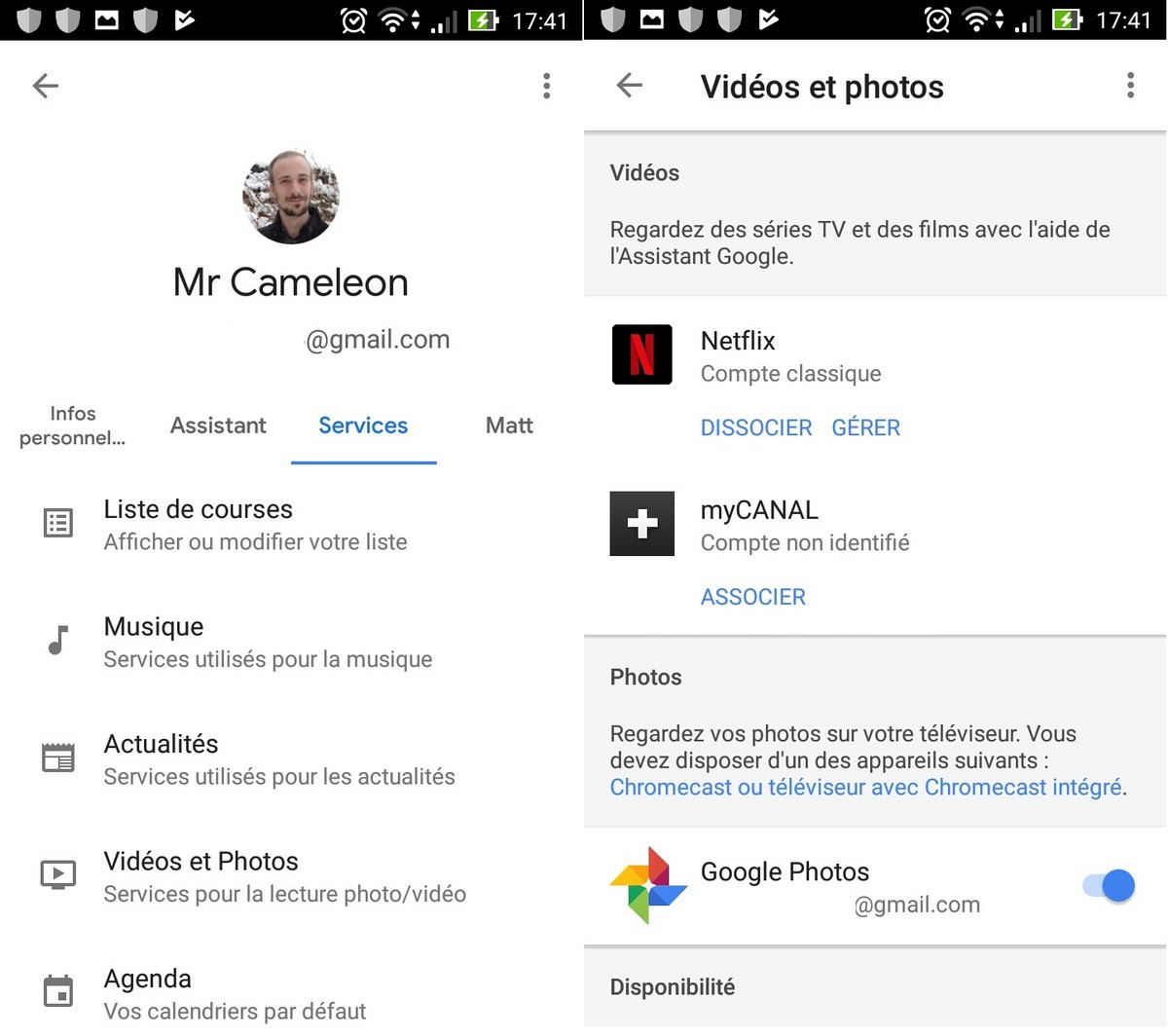
Här hittar du tjänster som kan kopplas till dina Google-, Netflix- och MyCanal-konton. Klicka på “Länk” och följ anslutningsstegen.
Styr Netflix med rösten
När du har parat ihop kan du använda röstkommandon för att styra Netflix med din röst och spela upp filmer och serier på din TV med Chromecast.
Säg bara “Ok Google play svart spegel från Netflix på Vardagsrum »,« Vardagsrum här, namnet på vår Chromecast. Men om du bara har en Cast-enhet, som inte nödvändigtvis har det exakta namnet på destinationen, kan du helt enkelt ersätta ordet “Vardagsrum” med “Chromecast” eller “TV”.
